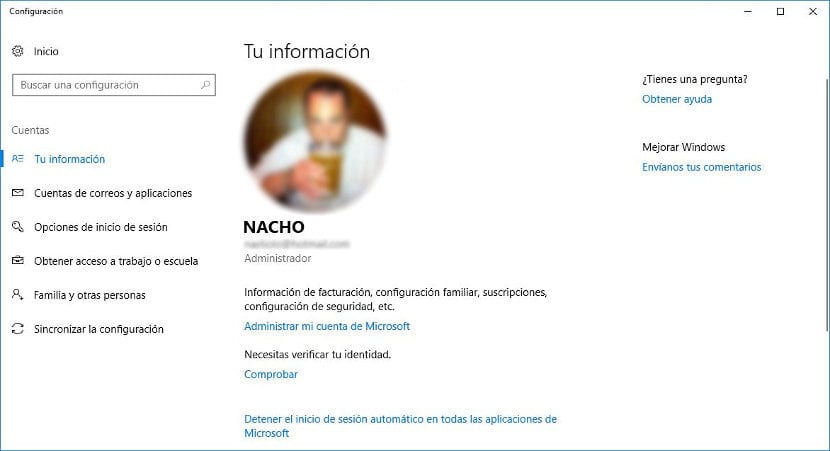
私たちが好きなユーザーの一人なら チームを最大限にカスタマイズする、Windowsが提供するオプションを利用して、ユーザーアカウントにイメージを含めることをお勧めします。このイメージは、Windows10を最初から最初にインストールしたときに確立できます。
時間の経過とともに 表示されている画像やアバターを変更したい、場合によっては、この記事では、Microsoftユーザーアカウントのイメージを変更する方法を示します。 Windows 10アカウントでユーザーアカウントを使用することは、コンピューターを常に保護できるようにするための最良のオプションです。
Windowsアカウントイメージを変更する

- ユーザーアカウントで確立するイメージを選択したら、次の方法でアカウントの設定にアクセスする必要があります。 スタートメニュー。
- スタートメニューを開いたら、ユーザーの画像に移動してクリックします マウスの右ボタン アカウントオプションにアクセスします。
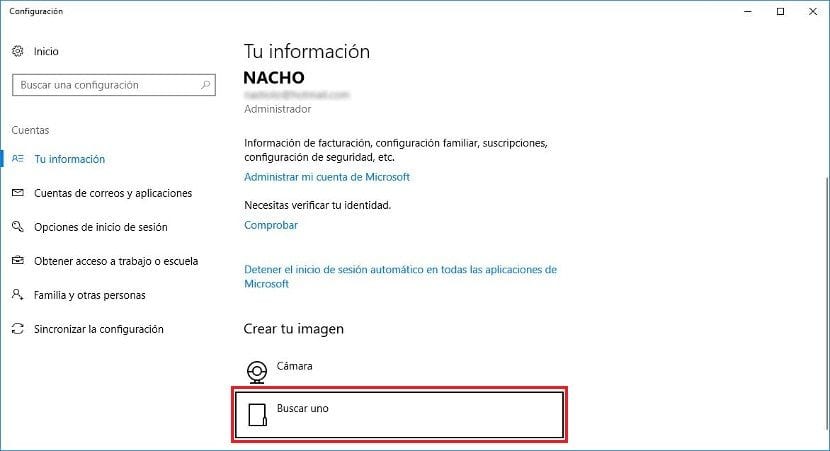
- [画像の作成]セクションで、[検索]を選択し、[ 画像が保存されているディレクトリ ユーザーアカウントで使用したいもの。
- 確立する新しいイメージを選択すると、そのイメージはユーザーアカウントですでに利用可能になります コンピュータを再起動する必要はありません いつでも。
[あなたの情報]セクションには、これまでに使用したすべての画像がユーザーアカウントに表示されます。 変更を元に戻し、以前に使用した画像を再利用する場合、選択するだけです。 これらの画像は、ユーザーアカウントがこのセクションに表示している右側にあります。